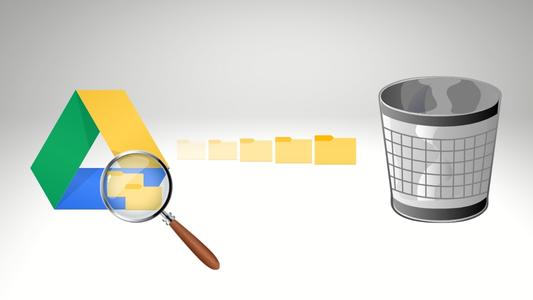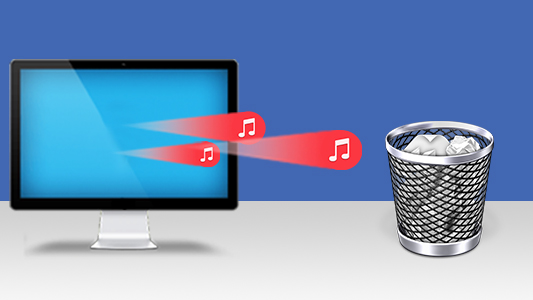Pour trouver et supprimer des fichiers en double de iCloud Drive à l’aide de Duplicate Sweeper, procédez comme suit...
- Assurez-vous que le lecteur iCloud est configuré sur votre ordinateur
- Vous verrez maintenant un dossier iCloud Drive dans votre Explorateur de fichiers.
- Lancez Duplicate Sweeper et cliquez sur « Ajouter un dossier »
- Sélectionnez votre dossier iCloud Drive et cliquez sur OK.
- Cliquez sur le bouton « Démarrez la recherche de doublons ».
- Sélectionnez les doublons à supprimer en cochant la case relative du fichier.
- Cliquez sur « Recyclez les doublons sélectionnés », puis confirmez que vous souhaitez supprimer les doublons sélectionnés.
Étapes détaillées
Si vous êtes submergés par de nombreux fichiers en double qui sèment le désordre dans le iCloud Drive de votre ordinateur, vous pouvez obtenir de l’aide. Duplicate Sweeper peut analyser votre iCloud Drive et renvoyer une liste de tous les fichiers en double qu’il contient. Il vous permet ensuite de sélectionner facilement les fichiers dupliqués à conserver et à supprimer, puis de les supprimer pour vous.
Puisque vous avez trouvé cet article, il est probable que vous avez déjà configuré le iCloud Drive sur votre ordinateur. Toutefois, si vous devez toujours le configurer, vous trouverez des instructions sur la façon de le faire sur le site Web d’Apple à l’adresse suivante: https://support.apple.com/fr-fr/guide/icloud-windows/icwee190673a/icloud. Comme vous pouvez le voir, vous devez télécharger et installer iCloud sur votre ordinateur, puis activer iCloud Drive.
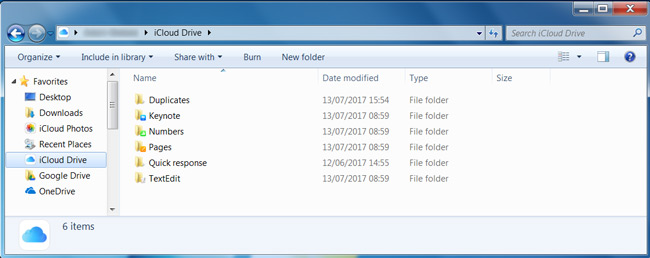
Donc, si vous disposez d’iCloud Drive sur votre ordinateur et qu’il est plein de fichiers en double. Il s’agit d’un problème pour plusieurs, car vous ne disposez que d’un espace de stockage limité dans le nuage gratuitement et que vous ne voulez pas payer de stockage supplémentaire si vous pouvez économiser de l’espace en supprimant les doublons!
Nous pouvons maintenant analyser iCloud Drive et supprimer vos doublons.
Cliquez ici pour Télécharger Duplicate Sweeper.
Double-cliquez sur l’icône pour démarrer Duplicate Sweeper et cliquez sur « Ajouter un dossier ». Si vous souhaitez analyser iCloud Drive en entier pour les fichiers en doublons, sélectionnez le dossier iCloud Drive (par défaut, il se trouve dans la zone de votre dossier utilisateur). Si vous ne souhaitez pas analyser l’ensemble du lecteur, vous pouvez ouvrir le dossier et choisir un ou plusieurs sous-dossiers ou dossiers. Cliquez sur OK pour ajouter les dossiers.
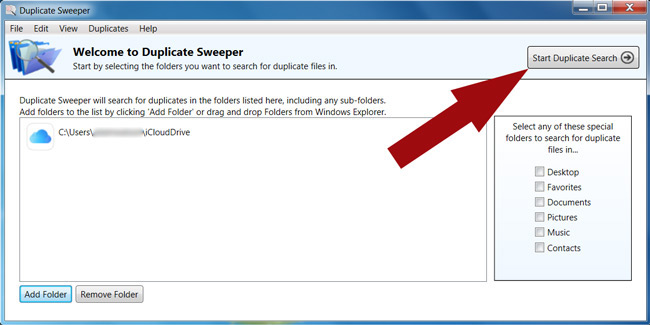
Cliquez ensuite sur le bouton « Lancez la recherche de doublons » dans le coin supérieur droit de la fenêtre du programme Duplicate Sweeper.
Duplicate Sweeper analysera maintenant les dossiers et renverra une liste de tous les fichiers en double qu’il a trouvés. Vous pouvez manuellement cochez les fichiers de chaque groupe que vous souhaitez supprimer ou appuyez sur la touche « Conserver tous les fichiers les plus récents » pour sélectionner automatiquement les fichiers les plus anciens à supprimer. Vous trouverez d’autres préférences de sélection sous l’onglet doublons de la barre d’outils Duplicate Sweeper.
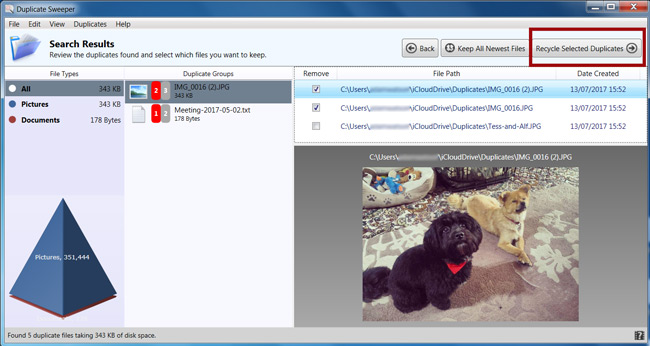
Pour un guide plus visuel, regardez notre vidéo du tutoriel Duplicate Sweeper, qui vous montre les étapes à suivre pour trouver et supprimer des doublons à l'aide de Duplicate Sweeper.
 Éditeur:
Éditeur:Wide Angle Software